在我们日常工作学习过程中,经常发生需要将图片插入某个文件的情况,像是我们经常接触到的文档、表格、PPT等,插入方法都很简单,我们基本都会,但如果需要将图片插入到CAD图纸中该如何实现呢,针对这个问题,小编来为大家演示。
哪款软件可以在CAD文件中插入图片
小编这里推荐使用的是【风云CAD编辑器】,【风云CAD编辑器】支持图纸浏览、编辑、批注、格式转换等复杂处理,支持所以格式的工程图纸文件,包含常见的CAD、DWG、DXF、DWT等图片格式,集成多种图纸输出能力,可对图纸输出进行个性化设置,同时还可以将文档存储为PDF格式。
风云CAD编辑器插入图片的步骤是什么
1. 打开我们下载好的【风云CAD编辑器】,将需要插入图片的CAD文件在软件中打开,我们可以点击【打开CAD文件】,或直接将图纸拖入软件即可;
2. 接下来,将软件上方的选项卡切换到【编辑器】一栏,在【绘制】功能栏中找到【图像】属性命令;
3. 之后,软件中会弹出【图片】窗口,窗口中需要我们选择【路径】、【保存路径】、插入的【点】和【尺寸大小】;我们点击【浏览】,在【打开对话框】中选择图片上传,之后选择的【点】代表了所插入图片的位置,尺寸分为宽度高度,代表图片的大小;
4. 设置完成后,最后点击【ok】即可插入。
风云CAD编辑器在哪下载
通过以上步骤,我们就完成了在CAD图纸中插入图片,是不是很简单呢,大家赶紧下载软件尝试吧,小编整理了以下两种下载方式。
1. 本站下载,大家可以在本站搜索软件或直接点击此处链接一键下载即可,本站软件均为官方正版,安全纯净,无捆绑无病毒无插件,大家可以下载体验。
2. 软件官网下载,大家也可以前往软件官网下载,官网内有软件最近资讯,更新公告等等,还有软件知识板块供大家学习。
以上就是本次小编带来的全部内容了,希望可以帮助到大家。
小编推荐



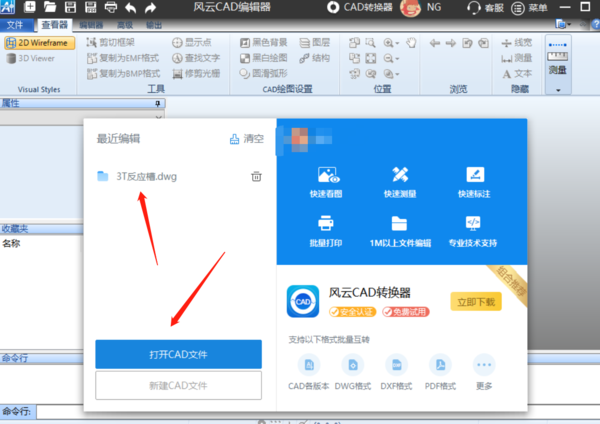










































































 X
X




